l'Internet












Pour payer votre facture, veuillez consulter le portail de votre compte ici.
Pour consulter le portail de votre compte, veuillez cliquer ici.
Pour consulter le solde de votre compte, veuillez consulter le portail de votre compte ici.
Appelez-nous.
Nous sommes désolés d’apprendre que vous éprouvez des difficultés avec votre service. Il serait préférable de parler à notre équipe de spécialistes. Veuillez nous appeler :
Numéro d’accès direct : 416-663-9600
Numéro sans frais : 1-877-474-6638
Pour consulter l’état de votre ticket de soutien, veuillez nous appeler :
Numéro d’accès direct : 416-663-9600
Numéro sans frais : 1-877-474-6638
Veuillez nous appeler :
Numéro d’accès direct : 416-663-9600
Numéro sans frais : 1-877-474-6638
Pour confirmer l’information sur votre mot de passe WiFi, veuillez nous appeler :
Numéro d’accès direct : 416-663-9600
Numéro sans frais : 1-877-474-6638
Pour mettre à jour ou échanger votre équipement, veuillez nous appeler :
Numéro d’accès direct : 416-663-9600
Numéro sans frais : 1-877-474-6638
Pour recevoir une copie des renseignements sur votre entente, veuillez nous appeler :
Numéro d’accès direct : 416-663-9600
Numéro sans frais : 1-877-474-6638
Pour mettre à jour l’adresse courriel ou le numéro de téléphone cellulaire à votre compte, veuillez nous appeler :
Numéro d’accès direct : 416-663-9600
Numéro sans frais : 1-877-474-6638



Le modem Internet Comwave bénéficie d’une garantie d’un an contre tout défaut de fabrication. Comwave offre une garantie prolongée à vie pour seulement 3 $ par mois. Si le modem venait à être endommagé, nous le remplacerions gratuitement.

Veuillez suivre les étapes ci-dessous :
Veuillez cocher les cases suivantes :
Veuillez suivre les étapes ci-dessous :
Pour DSL :

Pour le modem Cable Hitron CGNM 3550 :

Pour le modem Cable Hitron CODA 4680 :

Le Hitron CODA 4680 dispose par défaut de la fonction « Band Steering » qui connecte automatiquement vos appareils au réseau (2.4G ou 5G) qui offre le signal le plus fort. Un seul réseau apparaîtra lors de la recherche d’une connexion sans fil, même si vous avez configuré un nom de réseau Wi-Fi et un mot de passe différents pour chaque réseau (2.4G et 5G). Pour pouvoir vous connecter à chaque réseau séparément, vous devez d’abord désactiver la fonction « Band Steering » en suivant les étapes ci-dessous.
Désactivation de la fonction d’orientation de la bande
Modifier les noms et mots de passe du réseau Wi-Fi
Veuillez cocher les cases suivantes :
Veuillez suivre les étapes ci-dessous :
Pour DSL :
Pour le câble :
Veuillez suivre les étapes ci-dessous :
Le décodeur Comwave ne peut être utilisé qu’avec une connexion internet Comwave, tandis que l’application TV Comwave installée sur le Firestick peut être utilisée partout où il y a un service internet.
Netflix est disponible en téléchargement sur l’Amazon Firestick. Malheureusement, Netflix n’est pas disponible en téléchargement sur le décodeur Comwave.
Pour regarder la télévision Comwave sur plusieurs téléviseurs, vous aurez besoin d’un décodeur Comwave ou d’une Firestick pour chaque téléviseur.
Assurez-vous que le décodeur ou Firestick est allumé et que le téléviseur est réglé sur la source d’entrée appropriée.
Il n’y a pas de limite au nombre d’émissions que vous pouvez enregistrer simultanément.
Vous pouvez stocker jusqu’à 250 heures d’enregistrements.
ComwaveTV nécessite une connexion Internet active pour visionner les émissions en direct et enregistrées.
Si vous rencontrez des problèmes de mise en mémoire tampon ou de gel, cela est probablement dû à une connexion internet lente ou à un signal Wi-Fi faible. Pour les clients utilisant un décodeur Comwave, nous recommandons d’utiliser un câble Ethernet entre votre modem Internet et votre décodeur pour une expérience télévisuelle optimale.
Assurez-vous que votre téléviseur Comwave est sous tension.
Vérifiez votre connexion internet.
Redémarrez votre décodeur Comwave en débranchant le cordon d’alimentation de votre décodeur, en attendant 10 secondes et en rebranchant le cordon d’alimentation.
S’il n’y a pas de problème avec votre connexion Internet et que vous continuez à voir un écran noir, cela peut être lié au flux ou vous n’êtes peut-être pas abonné à cette chaîne en particulier. Veuillez vous rendre sur comwave.net/help/ et soumettre un ticket « Trouble With My Service » et un représentant du support technique vous contactera.
Certaines chaînes peuvent être absentes parce qu’un filtre a été appliqué au guide.
Il se peut qu’il y ait un problème avec votre connexion internet. Pour vous assurer qu’il n’y a pas de problème avec votre connexion, veuillez vérifier que votre Internet fonctionne. Si le problème persiste, veuillez contacter l’équipe d’assistance technique de Comwave au 416-663-9600.
Il se peut que vous ne perceviez pas de son parce que le volume n’est pas réglé sur votre décodeur et/ou votre téléviseur. Si vous utilisez un décodeur Comwave, veillez à régler le volume à l’aide de la télécommande du décodeur. Vérifiez également que vous n’avez pas activé accidentellement la touche Mute.
Composez ( * 98 ) pour accéder à votre boîte aux lettres.
Composez votre numéro de téléphone fixe Comwave, appuyez sur ( * ) pendant le message d’accueil pour accéder à votre boîte aux lettres, puis entrez votre mot de passe.
Recevez un avis par courriel lorsque quelqu’un vous laisse un message vocal.
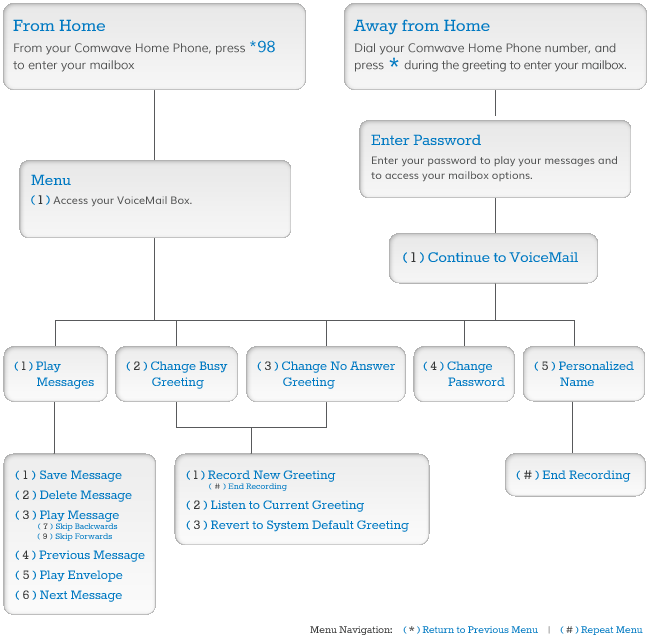
Certains opérateurs téléphoniques facturent jusqu’à 7,50 $ par mois pour l’identification de l’appelant avec le nom. Chez Comwave, nous pensons qu’il devrait être inclus et c’est pourquoi la plupart de nos plans l’incluent gratuitement. C’est bien ! Au cas où vous ne le sauriez pas, cette fonction vous permet de voir le nom et le numéro de téléphone de la personne qui vous appelle.
Composez * 67 suivi du numéro que vous souhaitez appeler.
C’est un excellent moyen de protéger votre vie privée et c’est gratuit pour tous nos forfaits de téléphonie résidentielle. Il vous permet d’effectuer un appel sans que votre interlocuteur ne voie votre nom ou votre numéro sur son écran. Vous pouvez activer le blocage de l’identification de l’appelant par appel (pour un seul appel), après quoi l’identification de l’appelant reviendra à son état antérieur.
Commencez à protéger votre vie privée avec Comwave Caller ID Block.
Le service d’appel en attente de Comwave vous permet de prendre un appel entrant alors que vous êtes déjà au téléphone. Cela vous permet de répondre au deuxième appel et de mettre le premier en attente.
Facile à utiliser :
Signal d’appel Désactivé :
Lorsque vous êtes au téléphone et qu’un autre appel arrive, la mise en attente visuelle vous permet de voir le nom et le numéro de l’appelant afin que vous puissiez décider de prendre ou non le deuxième appel.
Call Forwarding All vous permet de renvoyer facilement les appels entrants vers n’importe quel numéro de téléphone en Amérique du Nord.
Facile à utiliser :
Pour désactiver le renvoi d’appel, composez
* 73
.
Ce service de réponse enregistre jusqu’à 20 messages et vous permet d’écouter vos messages par e-mail, par téléphone ou en ligne. Votre message d’accueil peut durer 2 minutes et chaque message peut également durer 2 minutes.
Nous savons tous qu’il y a des moments de la journée où il n’est pas pratique de prendre un appel. Cette fonction vous permet d’envoyer des appels directement à la messagerie vocale sans que le téléphone ne sonne.
Ce peut être le matin, lorsque vous préparez les enfants pour l’école, ou le soir, lorsque la famille se met à table.
Nous travaillons également sur une amélioration qui vous permettra de définir un calendrier et des exceptions de sorte que si maman appelle… votre téléphone sonne toujours.
Cette fonction est contrôlée à partir du portail Web My Account et du téléphone résidentiel Comwave en composant les numéros suivants
* 78
pour activer et
* 79
pour désactiver.
Cette fonction vous permet d’organiser une conférence téléphonique avec deux autres personnes.
Facile à utiliser :
Pourquoi programmer des téléphones individuels avec des emplacements de mémoire de numérotation rapide sur CHAQUE téléphone ? Avec la mémoire des numéros abrégés sur votre téléphone, tous vos téléphones sont instantanément programmés avec les mêmes numéros abrégés.
Facile à utiliser
Tous les clients de Comwave Home Phone peuvent s’appeler GRATUITEMENT partout dans le monde.
Supposons que vous viviez à Toronto et que votre mère habite à San Francisco. Si vous êtes tous les deux clients de Comwave Home Phone, vous pouvez parler gratuitement sans appels longue distance. Si vous disposez d’un visiophone Comwave, vous pouvez également vous voir pendant que vous parlez !
Mon compte vous permet de contrôler vos services Comwave :
Il suffit de s’inscrire à Mon compte et c’est parti !
L’adaptateur téléphonique Comwave est couvert par une garantie d’un an du fabricant contre tout défaut de fabrication. Comwave offre une garantie prolongée à vie pour seulement 3 $ par mois. Si l’adaptateur venait à être endommagé, nous le remplacerions gratuitement.

Le service Comwave Home Phone utilise une technologie numérique appelée VoIP [Voice over the Internet] qui vous permet d’utiliser votre service Internet existant pour passer et recevoir des appels téléphoniques ordinaires. Vous bénéficierez de services améliorés tels que la messagerie vocale améliorée, l’identification de l’appelant et l’appel en attente visuel, tout comme le font les compagnies de téléphone traditionnelles. Tout ce dont vous avez besoin, c’est d’une connexion Internet à haut débit et de notre adaptateur VoIP Comwave Home Phone, et vos économies commencent tout de suite.
Pour passer un appel local… composez l’indicatif régional + le numéro
Pour passer un appel longue distance… composez le 1+ l’indicatif régional + le numéro
Pour passer un appel international… composez le 011 + indicatif du pays + indicatif de la ville + numéro
Avec Comwave Home Phone, vous pourriez passer des appels depuis Toronto aujourd’hui et Vancouver la semaine prochaine, simplement en emportant votre adaptateur VoIP Comwave Home Phone partout où vous allez.
Pour appeler gratuitement n’importe où dans le monde, les deux parties doivent disposer d’un téléphone fixe Comwave. Tous les appels de Comwave Home Phone à Comwave Home Phone sont gratuits, quel que soit l’endroit où ils se trouvent dans le monde. Comwave Home Phone propose également des tarifs incroyables pour les appels longue distance dans le monde entier !
Vous pouvez trouver nos tarifs actuels en utilisant la boîte « Tarifs Longue Distance » sur le côté droit de votre écran.
Suivez le lien ci-dessous pour vous connecter à votre compte Comwave My Account.
Saisissez votre nom d’utilisateur et votre mot de passe.
Vous pouvez presque tout faire pour personnaliser votre téléphone résidentiel Comwave. Lorsque vous vous connectez à Comwave My Account à partir de n’importe quelle page du site www.comwave.net, vous pouvez effectuer les opérations suivantes, et bien plus encore…
Pour vous connecter, vous devez saisir le nom d’utilisateur et le mot de passe Comwave que vous avez créés lors de votre inscription en tant que nouvel utilisateur.
Oui. Le service de téléphonie résidentielle Comwave fonctionnera avec l’Internet haute vitesse DSL ou par câble des principaux fournisseurs de services canadiens comme Rogers Cable, Bell Sympatico, Shaw Cable, Telus, Videotron, Look, et bien d’autres.
La voix sur IP peut rencontrer des difficultés avec le service Internet par satellite en raison du retard inhérent à ce service. Les participants à une conversation feront des pauses, car il faut près d’une demi-seconde pour que le signal soit reçu par le satellite et une autre demi-seconde pour qu’il soit retransmis au sol. Par conséquent, il peut s’écouler au moins une seconde avant que la personne à l’autre bout de la conversation n’entende ce que vous avez dit. La VoIP avec Internet par satellite fonctionnera toujours, mais vous devrez accepter un rythme de conversation beaucoup plus lent que celui auquel vous êtes habitué.
Oui, dans la plupart des cas, il fonctionnera avec les systèmes d’interphone et de sonnerie de porte. Nous avons des milliers de clients qui utilisent notre service en ce moment même avec leur système de sonnerie. Et n’oubliez pas, si vous rencontrez des problèmes avec votre interphone ou votre buzzer, notre équipe d’assistance technique est là pour vous aider.
Oui. Dès que vous recevez votre adaptateur téléphonique Comwave, il vous suffit de le configurer et de commencer à passer des appels en utilisant le numéro de téléphone temporaire qui vous a été attribué. Lorsque vous êtes sûr d’aimer le service, il vous suffit de remplir le formulaire de transfert de numéro qui se trouve dans Mon compte. Le transfert peut prendre jusqu’à 14 jours à compter de la date d’envoi du formulaire. Une fois le transfert effectué, votre numéro de téléphone d’origine commencera à sonner sur le téléphone que vous avez connecté à l’adaptateur téléphonique Comwave et votre facturation auprès de votre ancien opérateur téléphonique s’arrêtera. Il est important que vous
n’annuliez pas
votre numéro existant avant d’envoyer le formulaire de transfert de numéro, sinon le transfert ne sera pas effectué.
Oui. En tant que client de Comwave Home Phone, vous n’êtes pas limité au choix d’un numéro dans votre région. Vous pouvez sélectionner un numéro dans la plupart des grandes villes du Canada. Par exemple, vous vivez à Toronto dans l’indicatif 416, mais votre mère vit à Montréal dans l’indicatif 514. Vous pouvez sélectionner un numéro 514 pour qu’elle vous appelle gratuitement !
Oui. Le Comwave Home Phone 911 fonctionne par l’intermédiaire d’un tiers qui répond à vos appels d’urgence et envoie ensuite les autorités. Il est IMPORTANT que vous vous connectiez à Comwave My Account et que vous vous assuriez que vos informations d’adresse sont à jour.
Le service 411 comprend l’assistance à l’annuaire au prix d’un dollar par appel.
Non. Le service Comwave Home Phone est très facile à installer et vous utiliserez le même téléphone ou téléphone sans fil que vous utiliseriez normalement avec votre compagnie de téléphone locale. En plus de notre excellente équipe de service technique, nous mettons à votre disposition un guide simple et rapide à l’adresse suivante : www.comwave.net/installation.
Les seules choses dont vous devez disposer sont un service Internet à haut débit (câble ou DSL) et un téléphone analogique standard. Nous vous recommandons d’utiliser un téléphone sans fil. Comwave Home Phone fournira l’équipement supplémentaire nécessaire (adaptateur VoIP Comwave Home Phone) pour mettre en place et utiliser le service Comwave Home Phone.
Votre kit de démarrage Comwave Home Phone vous parviendra dans un délai de 7 à 10 jours environ. Vous pouvez l’installer et commencer à l’utiliser en quelques minutes.
Oui. Si vous déménagez, vous pouvez conserver votre service et votre numéro de téléphone. Il vous suffit de disposer d’une connexion Internet à haut débit sur votre nouveau lieu de travail.
Oui. Vous pouvez emporter l’adaptateur VoIP Comwave Home Phone avec vous et l’utiliser partout où une connexion Internet à haut débit est disponible.
Nous vous le déconseillons si vous utilisez un télécopieur pour votre activité professionnelle ou pour des affaires personnelles importantes. La réussite d’une télécopie dépend de votre connexion Internet, de sa qualité et de votre télécopieur. Les télécopieurs n’ont jamais été conçus pour être utilisés sur l’internet, et même si cela fonctionne la plupart du temps, le succès n’est pas garanti. Notre équipe de services techniques ne peut pas répondre aux questions concernant les fax ni fournir d’instructions pour l’envoi de fax sur le service de téléphonie résidentielle de Comwave.
Si vous prévoyez d’utiliser le service Comwave Home Phone comme service téléphonique principal, vous devrez demander à votre société d’alarme de connecter votre système d’alarme à votre Comwave Home Phone. Ils devront programmer le panneau d’alarme pour qu’il utilise le format SIA. La VoIP est très répandue aujourd’hui et votre société d’alarme saura quoi faire.
Pour chacune de vos lignes téléphoniques Comwave Home Phone, vous pouvez sélectionner jusqu’à 10 nouveaux numéros dans n’importe quelle ville Comwave, pour vous permettre d’effectuer des appels illimités. Chaque numéro CityFREE™ ne coûte que 1,95 $/mois. En choisissant une ville différente pour chacun d’entre eux, vos amis et votre famille peuvent vous joindre à partir de cette ville sans avoir à payer de frais d’interurbain. Par exemple, vous avez une ligne téléphonique à domicile à Toronto. Vous choisissez un numéro Montreal CityFREE™ et le reliez à votre ligne téléphonique résidentielle de Toronto. Toute personne de la région de Montréal peut désormais vous appeler à Toronto sans frais. C’est une chose que les compagnies de téléphone ne vous autoriseraient jamais à faire. Pourquoi perdre le contact avec vos proches quand vous pouvez avoir CityFREE™.
Si vous n’avez pas de tonalité, vérifiez les points suivants :
La qualité est affectée par divers facteurs qui échappent à notre contrôle. Si vous rencontrez des problèmes de qualité, l’étape suivante consiste à déterminer si le problème est lié au matériel ou à l’internet.
Veuillez cocher les cases suivantes :
Veuillez cocher les cases suivantes :
Veuillez cocher les cases suivantes :
Veuillez cocher les cases suivantes :
Veuillez cocher les cases suivantes :

Comwave propose un service Internet rapide et illimité ainsi que des offres groupées spéciales d’une valeur exceptionnelle, tout en vous offrant la vitesse dont vous avez besoin grâce à une connexion fiable qui prend en charge tous vos appareils.
1-866-542-6694© 2024 Comwave Networks Inc. Tous droits réservés.
Le service 911 fait l’objet de certaines limites comparativement au service 911 évolué traditionnel. Détails à www.comwave.net/fr/legal
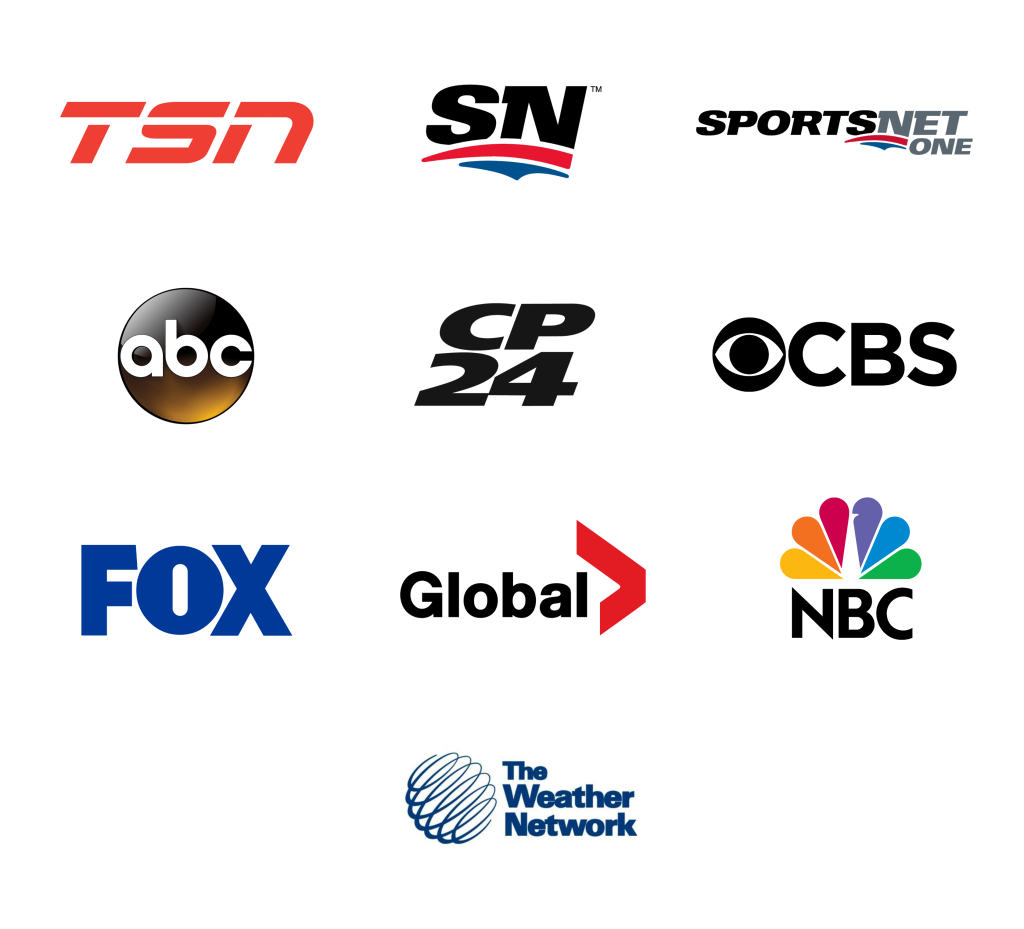
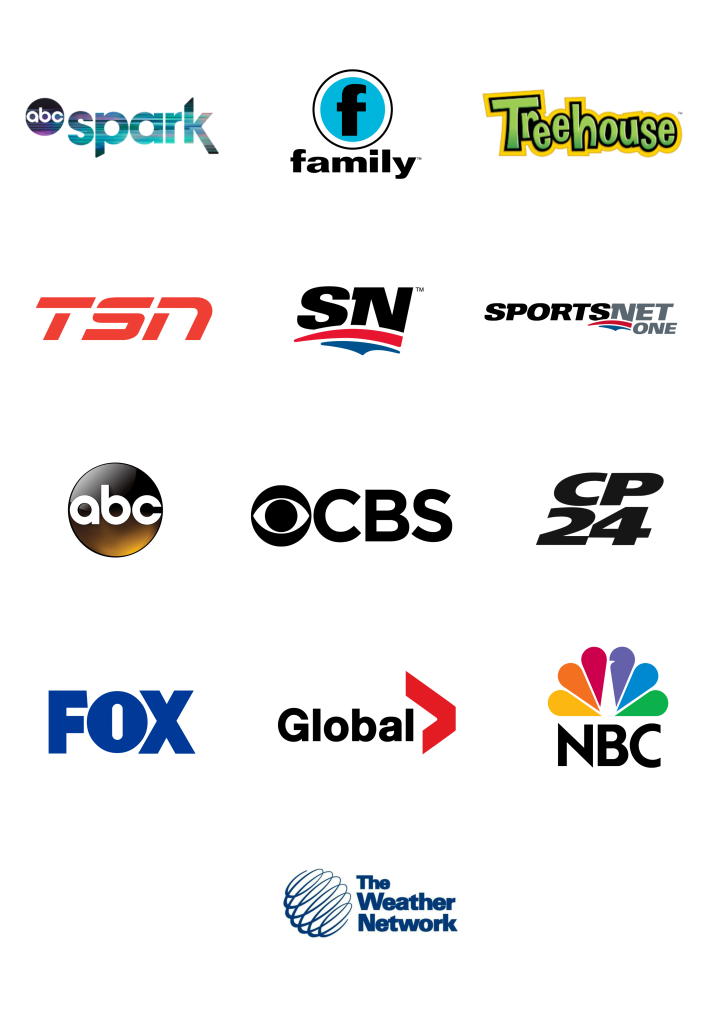
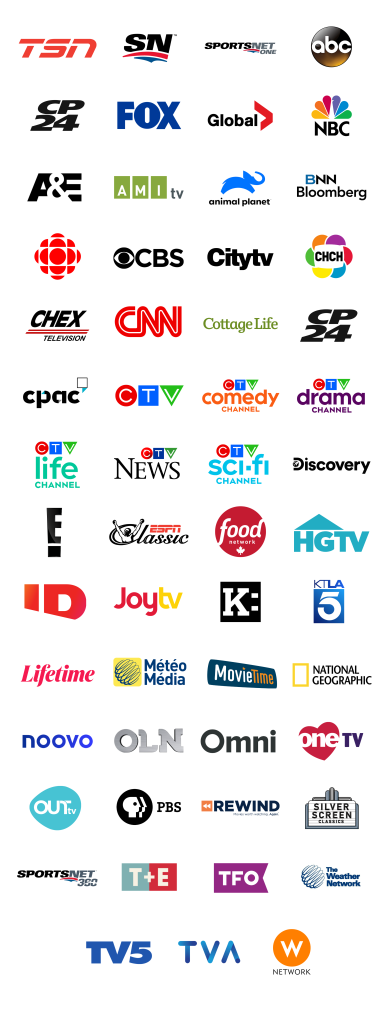
First, let us know where you live so we can make sure that we can provide service in your area.